編輯:關於Android編程
以前的導航頁總是使用viewPager配套fragment來實現的,某天一個妹子說其實導航頁也可以使用ViewFilpper 來實現,哈哈確實不錯,前段時間就用ViewFilpper 實現了京東快報,然後呢那時候對ViewFilpper 也隨便了解了下,不過那個直接是xml實現的,這裡不表了,接著看今天實現的漸變視差導航頁。
ViewFilpper 是Android官方提供的一個View容器類,繼承於ViewAnimator類,用於實現頁面切換,也可以設定時間間隔,讓它自動播放。 又ViewAnimator繼承至於FrameLayout的,所以ViewFilpper的Layout裡面可以放置多個View viewFlipper的學習使用 viewFlipper的學習使用,可做引導頁。
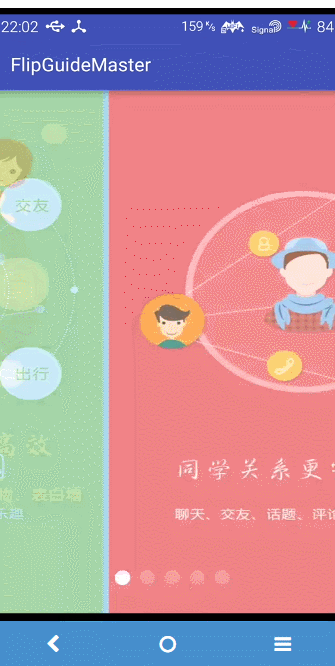
看圖確實有點卡,截屏的確實沒有辦法。
懶得多扯淡看代碼:
###activity_main.xml
布局是不是非常的簡單,我去實現功能也是比較簡單
##MainActivity.java
package com.losileeya.flipguidemaster;
import android.app.Activity;
import android.os.Bundle;
import android.os.Handler;
import android.support.v7.app.AppCompatActivity;
import android.view.GestureDetector;
import android.view.MotionEvent;
import android.view.ViewGroup.LayoutParams;
import android.view.Window;
import android.view.animation.Animation;
import android.view.animation.AnimationUtils;
import android.widget.ImageView;
import android.widget.LinearLayout;
import android.widget.ViewFlipper;
public class MainActivity extends AppCompatActivity implements
android.view.GestureDetector.OnGestureListener {
private int[] imgs = { R.drawable.hpw1, R.drawable.hpw2, R.drawable.hpw3,
R.drawable.hpw4, R.drawable.hpw5 };
private GestureDetector gestureDetector = null;
private ViewFlipper viewFlipper = null;
private LinearLayout dot_layout;
private Activity mActivity = null;
private ImageView[] images;
private int index = 0;
private boolean isrunning = false;
private Handler handler = new Handler(){
public void handleMessage(android.os.Message msg) {
showNext();
//延時,循環調用handler
if(isrunning){
handler.sendEmptyMessageDelayed(0, 3000);
}
}
};
@Override
protected void onCreate(Bundle savedInstanceState) {
super.onCreate(savedInstanceState);
requestWindowFeature(Window.FEATURE_NO_TITLE);
setContentView(R.layout.activity_main);
mActivity = this;
init();
viewFlipper.setAutoStart(true); // 設置自動播放功能(點擊事件,前自動播放)
viewFlipper.setFlipInterval(3000);//3秒鐘自動滑動下
// 滾動時,自動切換白點
if (viewFlipper.isAutoStart() && !viewFlipper.isFlipping()) {
viewFlipper.startFlipping();
isrunning=true;
handler.sendEmptyMessageDelayed(0,3000);
}
}
/**
* 初始化
*/
private void init() {
viewFlipper = (ViewFlipper) findViewById(R.id.viewflipper);
dot_layout = (LinearLayout) findViewById(R.id.dot_layout);
//初始化白點
initDot(0);
gestureDetector = new GestureDetector(this); // 聲明檢測手勢事件
for (int i = 0; i < imgs.length; i++) { // 添加圖片源
//把圖片加入到FlipperView裡面
ImageView iv = new ImageView(this);
iv.setImageResource(imgs[i]);
iv.setScaleType(ImageView.ScaleType.FIT_XY);
viewFlipper.addView(iv, new LayoutParams(LayoutParams.FILL_PARENT,
LayoutParams.FILL_PARENT));
}
}
private void initDot(int select) {
images = new ImageView[imgs.length];//設置小白點數目為圖片的數目
dot_layout.removeAllViews();//先清空裡面的所有白點
for (int i = 0; i < imgs.length; i++) {
ImageView localImageView = new ImageView(this);
LinearLayout.LayoutParams localLayoutParams = new LinearLayout.LayoutParams(
-2, -2);
localLayoutParams.leftMargin = 30;//設置白點間的邊距
localImageView.setLayoutParams(localLayoutParams);
localImageView.setImageResource(R.drawable.dot_bg);
//根據是否選中來確定顯示圖片
if (i == select)
localImageView.setEnabled(true);
else
localImageView.setEnabled(false);
images[i] = localImageView;
dot_layout.addView(localImageView);//把所有白點添加到父布局裡面
}
}
@Override
public boolean onTouchEvent(MotionEvent event) {
// viewFlipper.stopFlipping(); // 點擊事件後,停止自動播放
// viewFlipper.setAutoStart(false);
// isrunning=false;
return gestureDetector.onTouchEvent(event); // 注冊手勢事件
}
/**
* 滑動手勢事件,例如scroll事件後突然up,fling的速度大小由e每秒x和y改變大小決定
* 實現滑屏動畫
* @param e1
* @param e2
* @param velocityX
* @param velocityY
* @return
*/
@Override
public boolean onFling(MotionEvent e1, MotionEvent e2, float velocityX,
float velocityY) {
if (e2.getX() - e1.getX() > 120) { // 從左向右滑動(左進右出)
showPrevious();
return true;
} else if (e2.getX() - e1.getX() < -120) { // 從右向左滑動(右進左出)
showNext();
return true;
}
return true;
}
/**
* down事件發生而move或則up還沒發生前觸發該事件,
* 此事件一般用於通知用戶press按擊事件已發生
* @param e
*/
public void onShowPress(MotionEvent e) {
}
/**
* 一次點擊up事件,表示按下後的抬起事件
* @param e
* @return
*/
public boolean onSingleTapUp(MotionEvent e) {
return false;
}
/**
*
* 在屏幕上拖動事件,即down按下點——scroll拖動——up抬起點的move移動事件 本示例的滑動屏幕動畫,
* 僅用到了上面的GestureDetector.OnGestureListener及其onFling事件
* @param e1
* @param e2
* @param distanceX
* @param distanceY
* @return
*/
@Override
public boolean onScroll(MotionEvent e1, MotionEvent e2, float distanceX,
float distanceY) {
return false;
}
/**
* 長按事件,down事件後up事件前的一段時間間隔後(由系統分配,也可自定義),
* 如果仍然按住屏幕則視為長按事件
* @param e
*/
@Override
public void onLongPress(MotionEvent e) {
}
/**
* down事件,表示按下事件
* @param e
* @return
*/
@Override
public boolean onDown(MotionEvent e) {
return false;
}
/**
* 下一個頁面
*/
private void showNext() {
Animation lInAnim = AnimationUtils.loadAnimation(mActivity,
R.anim.push_left_in); // 向左滑動左側進入的漸變效果(alpha 0.1 -> 1.0)
Animation lOutAnim = AnimationUtils.loadAnimation(mActivity,
R.anim.push_left_out); // 向左滑動右側滑出的漸變效果(alpha 1.0 -> 0.1)
viewFlipper.setInAnimation(lInAnim);
viewFlipper.setOutAnimation(lOutAnim);
viewFlipper.showNext();
if (index < imgs.length - 1) {
index++;
} else {
index = 0;
}
initDot(index);
}
/**
* 上一個頁面
*/
private void showPrevious() {
Animation rInAnim = AnimationUtils.loadAnimation(mActivity,
R.anim.push_right_in); // 向右滑動左側進入的漸變效果(alpha 0.1 -> 1.0)
Animation rOutAnim = AnimationUtils.loadAnimation(mActivity,
R.anim.push_right_out); // 向右滑動右側滑出的漸變效果(alpha 1.0 -> 0.1)
viewFlipper.setInAnimation(rInAnim);
viewFlipper.setOutAnimation(rOutAnim);
viewFlipper.showPrevious();
if (index >= 1) {
index--;
} else {
index = imgs.length - 1;
}
initDot(index);
}
}
1、 setAutoStart(true),設置是否自動播放功能,true為自動播放,false為不自動播放,開啟自動播放設為true
2、 setFlipInterval(int milliseconds),設置View播放的時間間隔,如3000(3秒)
3、 startFlipping(),開始自動播放 停止自動播放View,
設置成員函數如下:
1、 stopFlipping(),停止自動播放
2、 setAutoStart(false),停止自動播放,設為false
從代碼 可以看出:就是把圖片加入到ViewFlipper,然後呢設置手勢的監聽,通過onFling方法來處理ViewFlipper裡面的圖片切換,並且利用showPrevious()和showNext()來切換場景,然後通過index來標記滑到的頁數,並且通過index來顯示白色點的高亮和灰色。漸變的效果其實就是切入切出動畫透明度的變化,通過handle來處理index的自動改變實現自動切換。
ViewFilpper 的使用就到這裡了,主要也是ViewFilpper加了動畫並且能夠自動滾動,然後如果不加手勢監聽的話就無法監聽onFling()方法,從而無法使用手指來控制,或許裡面存在問題,請大家指出來好了,寫這個的目的也就是為了更加了解ViewFilpper,覺得還行的點個贊,幫忙頂一下,也是很久沒有寫博客了思路有點亂。
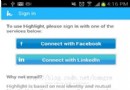 Android 用戶登錄界面
Android 用戶登錄界面
本篇博客主要給大家演示如何一步一步地創建一個類似於下圖展示的這麼一個UI界面: 一、准備圖片資源 第二步:ImageButton設置 源
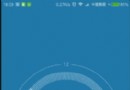 android高仿小米時鐘(使用Camera和Matrix實現3D效果)
android高仿小米時鐘(使用Camera和Matrix實現3D效果)
繼續練習自定義View。。畢竟熟才能生巧。一直覺得小米的時鐘很精美,那這次就搞它~這次除了練習自定義View,還涉及到使用Camera和Matrix實現3D效果。一個這樣
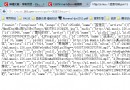 Android掃描本地音樂文件開發案例分享
Android掃描本地音樂文件開發案例分享
一、前言本來覺得so easy,真是沒想到,還搞了老半天,搞的我大汗淋漓,要拍桌子摔鍵盤了。 本想實現的功能是: 通過網易雲音樂/百度音樂/QQ音樂/酷狗音樂中一個API
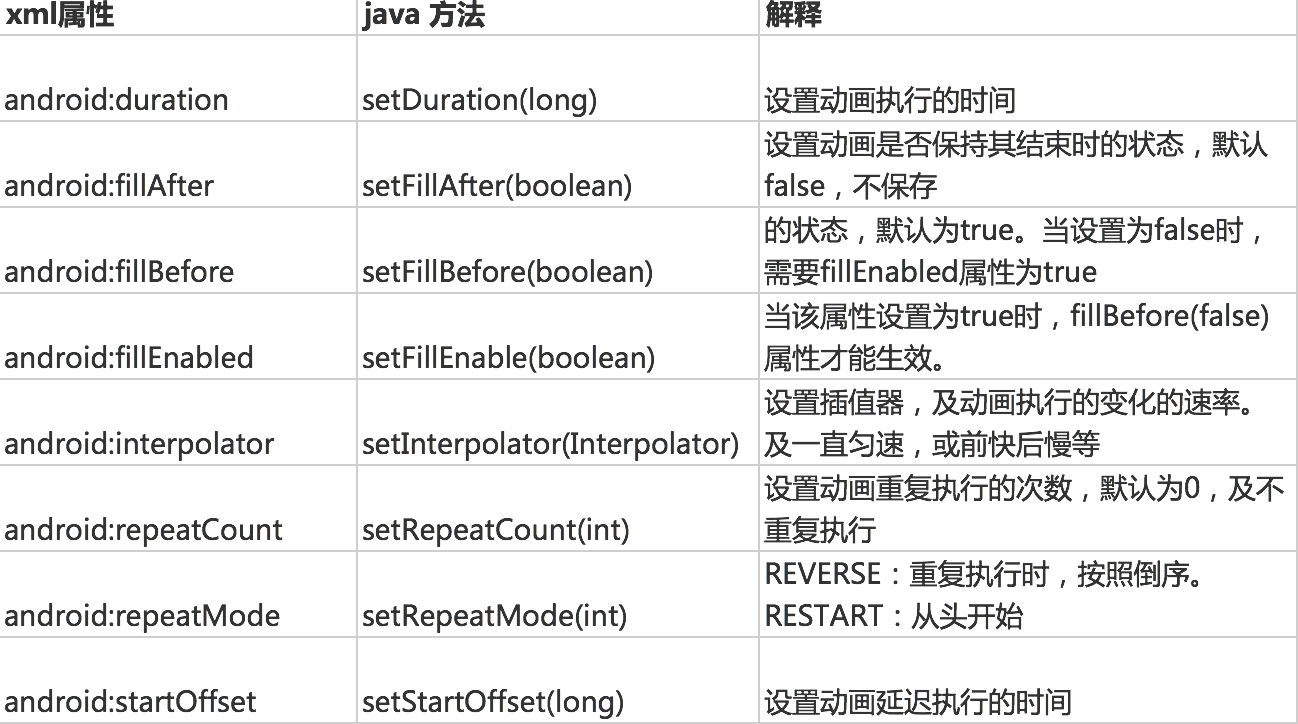 android動畫Animation
android動畫Animation
首先我們要知道一共有哪幾種動畫,這個面試有可能被問哦^_^。 變換動畫(透明度、縮放、平移、旋轉)、逐幀動畫、布局動畫和屬性動畫一、變換動畫我們可以通過XML文件設置動畫